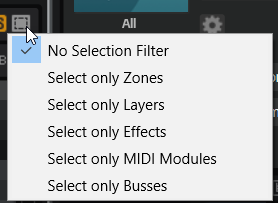Barre d'outils de l'arborescence Program
Vous pouvez utiliser les outils de la barre d'outils pour charger ou enregistrer un programme, ajouter des éléments à un programme pour le modifier, configurer un filtre de sélection, etc.

- Load Program/Layer
-

Cette fonction vous permet de parcourir les dossiers pour charger un programme ou une couche.
- Save Program (enregistrer le programme)
-

Cette fonction enregistre le programme. Si vous essayez de remplacer des contenus d’usine protégés en écriture, une boîte de dialogue apparait, vous permettant d'enregistrer le programme avec le contenu utilisateur ou dans un dossier de votre choix.
- Delete Selected Items (supprimer les éléments sélectionnés)
-

Cette fonction supprime les éléments sélectionnés dans l'arborescence Program.
À noterLes fichiers eux-mêmes ne sont pas supprimés du disque dur.
- Cut
-

Cette fonction supprime de la liste les éléments sélectionnés et les enregistre dans le presse-papiers.
- Copy
-

Cette fonction copie les éléments sélectionnés dans le presse-papiers.
- Paste
-

Cette fonction colle les éléments à la position sélectionnée, depuis le presse-papiers.
- Create New Zone (créer une nouvelle zone)
-

Cette fonction vous permet de créer une zone granulaire, de synthé, d'échantillon, d'orgue ou de wavetable à la position choisie.
- Create New Layer (créer une nouvelle couche)
-

Crée une couche à la position sélectionnée.
- Create New MIDI Module (créer un nouveau module MIDI)
-

Ouvre un sélecteur pour choisir un module MIDI et l'ajouter au programme.
- Create New Audio Effect (créer un nouvel effet audio)
-

Ouvre un sélecteur qui permet de choisir un effet audio à ajouter au bus sélectionné.
- Create New Bus (créer un nouveau bus)
-

Ouvre un menu qui vous offre la possibilité d'ajouter des bus au programme. Ce menu vous permet également d'ajouter jusqu'à quatre bus auxiliaires.
- Show Prelisten Panel
-

Affiche/masque la section de préécoute, qui permet de lire les données brutes d'échantillons et les zones granulaires. Les contrôles de cette section sont inopérants pour les autres zones.

Dans la section de gauche apparaissent la longueur, les canaux, la résolution et la fréquence d’échantillonnage de l'échantillon actif.
Les contrôles de transport à droite permettent de tester rapidement l'échantillon sans avoir à l'ouvrir dans l'éditeur Sample.
ConseilActivez Auto Play pour déclencher automatiquement les échantillons lorsque vous parcourez l'arborescence Program.
- Show Filter Bar
-

Permet de limiter les éléments visibles dans l'arborescence à l'aide d'une recherche textuelle.

Les deux boutons de droite permettent d'activer la sensibilité à la casse et d'axer la recherche sur les mots complets uniquement.
- Deactivate HALion Sonic Edit Mode (désactiver le mode d'édition HALion Sonic)
-

Ce bouton est disponible si vous chargez un échantillon créé dans HALion Sonic alors que HALion Sonic Edit Mode est activé dans l'éditeur Options. Cliquez sur ce bouton pour désactiver HALion Sonic Edit Mode pour le préréglage actif.
À noterQuand ce mode est désactivé, le préréglage est modifiable à volonté. Toutefois, il sera enregistré comme préréglage HALion et ne pourra plus être chargé dans HALion Sonic.
- Selection Filter
-
Par défaut, le fait de double cliquer sur un élément sélectionne cet élément ainsi que l'ensemble de son contenu. Le menu local Selection Filter permet de restreindre cette sélection à certains éléments.
Par exemple, si vous faites un double clic sur un programme alors que Selection Filter est défini sur Zones, cela sélectionne toutes les zones de toutes les couches. Si vous double-cliquez sur une couche, toutes ses zones sont sélectionnées.